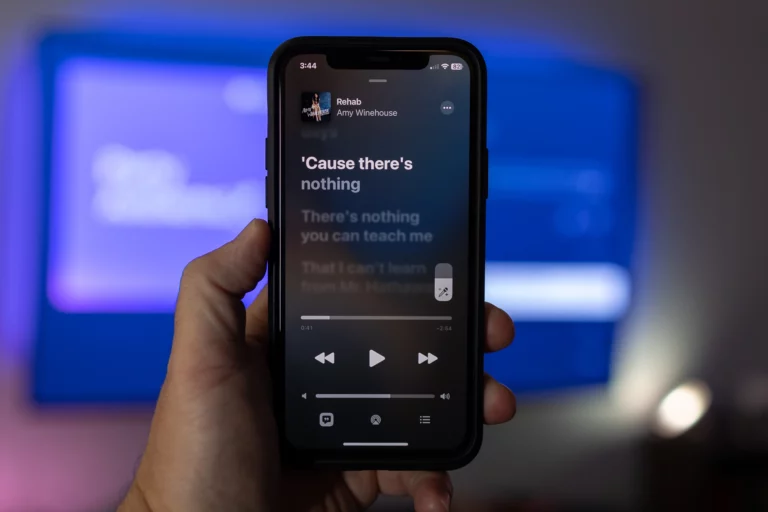Как подключить Powerbeats Pro к Windows/Apple Watch/Macbook/iPhone/Android (2023 г.) – PC
Powerbeats — отличный выбор наушников, если вы ищете непревзойденное качество звука, эффективные возможности подключения и прочный корпус, который выдержит испытание временем. Непревзойденное качество наушников Powerbeats сделало их одними из самых продаваемых наушников на протяжении многих лет. Одним из самых больших преимуществ владения парой Powerbeats Pro является простота их подключения к различным устройствам.

В сегодняшнем руководстве мы обсудим, как подключить Powerbeats Pro к различным устройствам, чтобы ваша аудиосистема всегда была в пути.
Будут ли Powerbeats подключаться к Apple Watch?
PowerBeats Pro и Beats в целом — это товары Apple, как и AirPods. Поэтому они, несомненно, будут подключаться к вашим Apple Watch. Кроме того, ваши Apple Watch должны синхронизировать все подключения, если вы ранее синхронизировали PowerBeats Pro с iPhone и Apple Watch одновременно.
Чтобы подключиться к PowerBeats, вы можете использовать опцию AirPlay на своем iPhone или меню настроек на Apple Watch. Точно так же вы сможете так же легко связать альтернативные наушники Bluetooth или наушники-вкладыши с Apple Watch, если у вас нет AirPods, Beats, Beats Pro, PowerBeats или PowerBeats Pro.
Помните, что вашим часам может быть сложно точно отображать время автономной работы наушников сторонних производителей. Однако это не повлияет на функциональность ваших наушников или вкладышей и время автономной работы.
Как подключить Powerbeats Pro
Powerbeats предлагает беспрепятственное подключение к любому устройству, которым вы можете владеть. Однако для того, чтобы научиться подключать свои Powerbeats, может потребоваться некоторая практика. Далее мы объясним, как подключиться к различным популярным устройствам.
Способ № 1) Подключение Powerbeats Pro к Windows 10 и 11
Несколько пользователей Powerbeats столкнулись с проблемами при подключении Powerbeats Pro к Windows 10. Некоторые люди даже считают, что Powerbeats Pro не будет работать при определенных обстоятельствах, если у вас есть компьютер с Windows. Тем не менее, наши инструкции ниже объясняют шаги, которые вы должны предпринять, чтобы обеспечить успешное подключение.
Шаг 1. Включите Powerbeats Pro.
Сначала удерживайте кнопку питания на Powerbeats Pro в течение 5-10 секунд, чтобы включить их. Как только они будут включены, вы получите индикацию.
Шаг № 2: Доступ к панели управления
Перейдите в панель управления вашего компьютера, чтобы получить доступ к его настройкам. Оттуда нажмите на опцию «Устройства».
Шаг № 3: Включите опцию Bluetooth
Вы найдете значок синего цвета для Bluetooth, и все, что вам нужно сделать, это включить его. Затем разрешите компьютеру выполнить поиск ближайших устройств. Не пугайтесь, если показ доступных устройств займет немного времени.
Шаг № 4: Выберите Powerbeats
Powerbeats Pro появится в списке доступных устройств. Нажмите на название ваших наушников, а затем выберите опцию «Подключиться».
Шаг № 5: Успешное подключение
Чтобы убедиться, что сопряжение прошло успешно, попробуйте воспроизвести аудиофайл на своем компьютере, чтобы проверить его. Убедитесь, что громкость вашего компьютера хорошо отрегулирована, а аудиоприложение не отключено.
Способ № 2) Подключение Powerbeats к Macbook
Вы будете рады использовать свои новые наушники для фитнеса, чтобы слушать музыку, совершать звонки, активировать Siri и многое другое. Продолжайте читать наши простые инструкции, чтобы понять, как их настроить и связать с вашим устройством macOS.
Шаг № 1: Обновите программное обеспечение
AirPods второго поколения от Apple имеют дополнительные функции, которых нет в линейке наушников Powerbeats, но для их использования на ваших устройствах должно быть установлено самое последнее программное обеспечение. Вы можете обновиться до последней версии, перейдя в Системные настройки вашего Mac и выбрав опцию «Обновление программного обеспечения».
Шаг № 2: Системные настройки
Затем вернитесь в Системные настройки вашего Mac и перейдите к опции «Bluetooth».
Шаг 3. Включите Powerbeats Pro.
Удерживайте кнопку питания на Powerbeats Pro в течение 5-10 секунд, чтобы включить наушники. Как только они будут включены, вы получите индикацию.
Шаг № 4: Сканировать устройства
Для появления Powerbeats Pro может потребоваться некоторое время, поэтому не волнуйтесь, если вам придется немного подождать. Как только ваш Powerbeats Pro появится в списке ближайших устройств Bluetooth, нажмите «Подключиться» в раскрывающемся меню, и все готово.
Способ №3) Подключение Powerbeats к iPhone
Powerbeats Pro феноменально работают с устройствами Apple, поскольку они одобрены Apple. Обязательно следуйте приведенному ниже руководству, чтобы максимально упростить подключение наушников.
Шаг 1. Включите устройство
Разблокируйте свой iPhone (или iPad или iPod touch), чтобы подключить Powerbeats Pro. Перейдите на главный экран, если ваше устройство уже разблокировано.
Шаг № 2: Откройте кейс
Откройте крышку чехла Powerbeats Pro, удерживая наушники рядом с устройством. Убедитесь, что они находятся в непосредственной близости от вашего телефона для более быстрого подключения.
Шаг № 3: Анимация Powerbeats Pro
Следите за тем, чтобы на экране вашего устройства не появилась анимация настройки Powerbeats Pro. Когда в нижней части главного экрана откроется меню, как в настройках AirPods, нажмите «Подключиться», а затем выберите «Готово».
Шаг № 4: Настройка Siri
Siri полностью функциональна, если вы используете Powerbeats Pro на своем iPhone. Однако вам будет предложено выполнить процесс настройки, если на вашем устройстве еще не настроено «Привет, Siri».
Способ № 4) Подключение Powerbeats к устройству Android
Хотя наушники Powerbeats Pro от Apple Beats созданы для устройств iOS, они также совместимы со смартфонами и планшетами Android. В результате, даже если вы используете исключительно продукты Android или владеете устройствами Android и Apple, вы можете воспользоваться преимуществами беспроводной технологии Apple. Если вы хотите узнать, как подключить Powerbeats Pro к устройству Android, следуйте нашим простым инструкциям ниже.
Шаг 1. Включите Powerbeats Pro.
Выньте наушники из футляра Powerbeats Pro, чтобы включить их.
Шаг № 2: перейдите в настройки
Вы можете найти настройки Bluetooth вашего Android-устройства в приложении «Настройки».
Шаг № 3: Поиск в доступных устройствах
Чтобы подключиться к Powerbeats Pro, коснитесь их имени в списке ближайших устройств Bluetooth.
Попробуйте сбросить настройки наушников, если вам нужна помощь в поиске Powerbeats Pro среди устройств Bluetooth, совместимых с вашим телефоном. Когда маленький белый светодиод начнет мигать, откройте зарядный футляр Powerbeats Pro и коснитесь кнопки футляра. Перезагрузите список доступных устройств, и через некоторое время он должен появиться.
Как исправить ошибку «Не удается подключить Powerbeats Pro»
В некоторых старых системах часто можно найти устаревшие драйверы, которые обычно виноваты в ошибке подключения вашего компьютера к Powerbeats Pro. Драйверы для Bluetooth также включены в этот комплект. В то время как самые последние ноутбуки и ПК автоматически обновляют свои устройства и аудиодрайверы, для некоторых может потребоваться ручное вмешательство.
Существует три способа обновления драйверов Bluetooth:
- Проверьте наличие уведомлений об обновлении Windows.
- Проверьте систему на наличие оставшихся обновлений Bluetooth.
- Проверьте версию прошивки Powerbeats Pro.
Если вам по-прежнему нужна помощь с подключением Powerbeats Pro, причиной сбоя Windows могут быть наушники. Принцип работы беспроводных наушников отличается от проводных. Последнее иногда требует перезагрузки, потому что это не устройство plug-and-play.
Просто нажмите и удерживайте кнопку питания, чтобы перевести Powerbeats Pro в режим обнаружения. Индикатор должен начать мигать через 5-6 секунд. Это указывает на то, что он находится в состоянии подключения и может быть обнаружен. Помните, что Powerbeats Pro находятся в состоянии обнаружения, только если вы видите какие-либо индикаторы.
Последние мысли
Powerbeats Pro — разумное вложение, если вы цените первоклассное качество звука и простоту подключения ко всем своим устройствам. В сегодняшнем пошаговом руководстве подробно описано, как подключить Powerbeats Pro к различным устройствам. Если вы будете следовать нашим инструкциям, вы обнаружите, что подключить Powerbeats Pro к любому устройству относительно просто.

![Прокрутка Apple Watch вверх не работает [Easy Solutions] (2023) – ПК](https://sosx.ru/wp-content/uploads/2023/03/be5178e0-674a-4b82-891f-b8e7bb2e3bfc-8572-768x576.jpeg)